【完全無料】ハイレゾ音源はWindowsで再生可能?その方法・ソフトとは?
ハイレゾ音声とは高解像度を意味するハイレゾリューションオーディオ(High-Resolution Audio) の略です。繊細な音やリアルな表現力を特徴としているので、音質にこだわる多くのオーディオマニアを魅了しているようです。では、臨場感あふれるハイレゾ音声を手元のパソコンでもそのまま思う存分に再生したい場合はどうすればいいでしょうか?ネットでは音声再生ソフトは多くありますが、ハイレゾ対応可能なプレイヤーはそんなに多くないようですね。それで、本ページは主にWindowsでハイレゾ音源を楽しめる方法や必要なプレーヤーについて詳しくご解説します。

パソコンでハイレゾ音源再生に必要なもの
パソコンでハイレゾ音源を鑑賞するには、それに対応可能なOSやスピーカー、ヘッドホン、音楽プレイヤー及びUSB DACといったアイテムが必要となります。まずはOSの種類です。動作スペックとUSB DACとの互換性の面からすれば、Windows なら「Windows Vista」以上、Mac の場合は「Mac OS X 10.6.8」以上をオススメします。
また、普通のスピーカーは音声を再生する際、ボーカリストの息遣いや細かな残響などを見事なまで再現できないので、予算に余裕があったら、できるだけ優れたハイレゾ対応スピーカーを選択したほうがいいです。
そして、USB DACのことです。PCとアンプを繋ぎ、デジタルで記録されたデータを音声信号に変換してピーカーから再生するには、それに対応するUSB DACが欠かせないとされています。音質がUSB DACの種類によって大きく変わるので、ラトック製USBオーディオ機器(USB DAC/USB DDC)の場合、型番に「2496」や「24192」がついているものが対象となります。
実際のところ、USB DACがなくても、ハイレゾ音源再生に対応可能なプレイヤーさえあれば、再生することも可能です。しかし、ネットでは音声プレイヤーは多く存在していますが、そのサウンドボードの多くはCDファイルのデジタルスペックまでしか対応していません。それで、以下ではWindowsでハイレゾ音源を再生するための優れたプレーヤーを3つ挙げて具体的にご紹介いたします。
Windowsでハイレゾ音源を再生するためのソフト3選
1.高性能の4Videosoft ブルーレイプレーヤーで再生
4Videosoft Blu-ray再生ソフトは専門的なblu-ray再生ソフトとして、 WindowsやMacでのブルーレイ再生に対応できるほか、手元にある様々形式の音声、DVD、動画ファイルの再生も効率よく実現可能です。とりわけこの優れたブルーレイプレーヤーは高品質と高音質再生を誇り、1080p HD画質と「DTS HDマスターオーディオ」または「Dolby True HD オーディオ」ブルーレイの再生も実現できます。しかも、インターフェースが分かりやすくて、複雑な設定もなく、初心者でも楽に操作できるので、パソコンでハイレゾ音源を簡単かつ効率よく再生したいなら、このソフトならいい選択だと思います。
メリット:
・自作・市販・レンタルのブルーレイ・DVDディスク、ISOファイル、汎用的動画・音声など様々のファイルの再生に対応可能。
・高画質と高音質再生を誇り、自宅でも映画館のような臨場感あふれる鑑賞体験を提供します。
・3.音声効果調整、オーディオトラック・字幕の選択、全画面再生、早送り、ギャップレス再生などフレンドリーかつ細かい設定を提供。
・4.スナップショット撮影、インターレース解除、アスペクト比の変換といった実用性の高い付属機能を搭載。
・インターフェースが直感的で、動作が軽く、カスタマイズ設定も可能です。
まずは下記のボタンにより、4Videosoft Blu-ray再生ソフトをダウンロード・インストールして実行します。
無料ダウンロード
Windows向け
![]() 安全性確認済み
安全性確認済み
無料ダウンロード
macOS向け
![]() 安全性確認済み
安全性確認済み
「ファイルを開く」ボタンにより、再生したいハイレゾ音声ファイルをソフトまで追加します。

すると、ソフトは自動的音声ファイルをロードして再生できます。ちなみに、再生中、画面上部のメニューバーにある「音声」タブで、音声チャンネルや音声デバイスも設定できます。
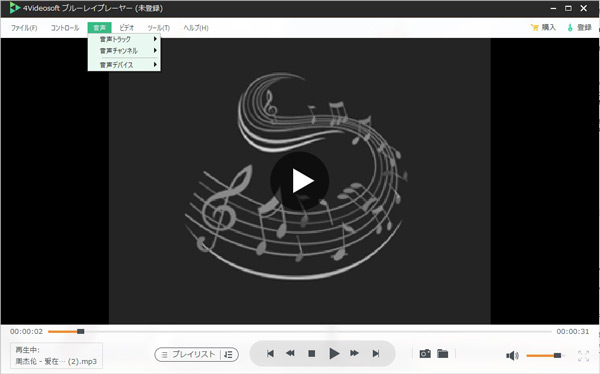
2.超人気の音声 プレーヤー・foobar2000で再生
PCでの音楽再生ソフトといえば、 Windowsであれば「Windows Media Player」というイメージです。「Windows Media Player 12」ならDSD音源を除く最大192kHz/24bitのWAVやFLACのオーディオファイルが再生できますが、内部処理の過程で音が加工されてしまい音質が低下しやすくなります。それで、その代わりに、Windows上で高音質再生が可能な「fooobar2000」をオススメします。
Foobar2000はPeter Pawlowski 氏が開発したオーディオプレーヤーで、無料で使うことができる、高機能な音声プレイヤーとして人気を集めています。その操作性がとても容易く、ソフトを起動し、ファイルを追加してから、「開始」ボタンをクリックすればいいです。見やすい管理リスクも提供しているので、ハイレゾを簡単に再生したい初心者に向いていると思います。
メリット:
・高品質での音声再生でありながらも、完全無料で利用可能です。
・複数の音声ファイルの同時追加、ギャップレス再生、再生順番の調整などに対応可能です。
・様々プラグインの導入とブログラミングにより、気に入った画面デザインにすることができます。
デメリット:
・日本語化したソフトも存在しますが、不完全なので、英語苦手な方には不便かもしれません。
・Windowsだけで利用可能、Macパソコンには対応できません。
・音声再生以外の付属機能は搭載しておらず、また、デフォルトの画面デザインがそんなに直感的ではないです。
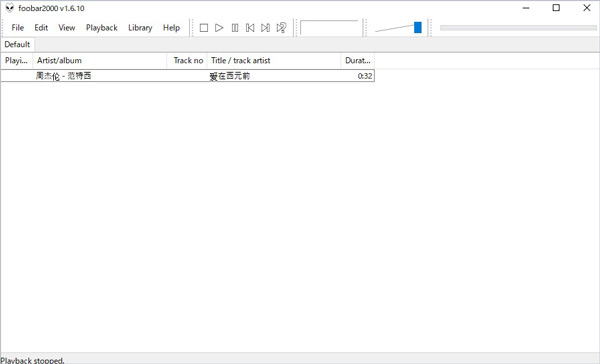
3.使いやすいVLC media playerで再生
VLC Media PlayerはMP3、WAV、DSFを初めとする音声だけでなく、CD、DVD、VCDや様々なメディアファイルも無料で再生可能なプレイヤーです。しかも、一般的な画質から4Kのような高画質に対応できるほか、高品質での音声再生も可能です。そして、「複数のファイルを追加」機能を用意しているので、複数のハイレゾファイルを同時に再生したい場合、このソフトをオススメします。
メリット:
・対応するマルチメディアの形式が多く、実用性の高い機能も多く備えます。
・内蔵コーデックが優秀で、対応種類も豊富なので、破損した部分をぶった切って再生したりができます。
・再生機能のほか、動画・音声の相互変換、ビデオ字幕の追加様々な付属機能は他にも多く搭載しています。
デメリット
・付属機能は多いが、マルチメディアの再生に特化した専門的ソフトに比べたら機能とか使いやすさは劣ります。
・設定や機能が多すぎるだけに、インターフェースがそんなに直感的ではなく、初めてのユーザーにとっては不便かもしれません。
・動作が重いとか、不安定などの原因で、スムーズに利用不可能な時があります。
操作手順:
ステップ1ソフトを起動して、「メディア」タブの「ファイルを開く」をクリックすることで、音声ファイルをロードします。
ステップ2音声ファイルを追加した後、「再生」ボタンをクリック、音声は自動的に再生可能です。
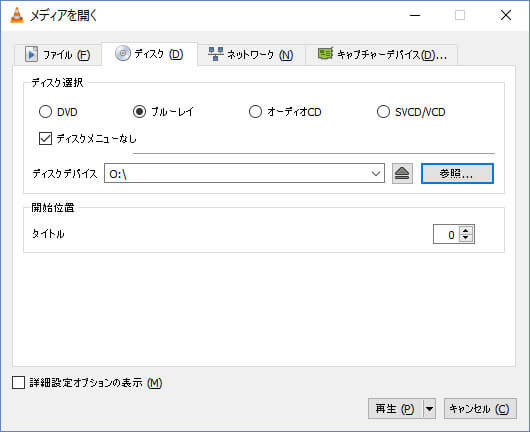
結論
以上はWindowsでハイレゾ音源を楽しめる方法や必要なプレーヤーについてご紹介しました。中にも、フリーソフトもあれば、無料ダウンロードできるツールもあります。上記の通り、foobar2000とVLC media playerのような優れたフリープレイヤーなら、ハイレゾ音源の再生に対応できないとも言えません。しかし、ソフトの性能や再生効果などの面では専門的プレーヤーにはやはり比べるものにならないではないでしょうか。もちろん、どのツールもそれぞれのメリットとデメリットがあり、以下のグラフではその特徴が詳しく比較されますので、どうぞそれをご参照しながら、自分には一番使い勝手の良いものを選んでください。
ソフトの比較
| 比較項目 | 4Videosoft ブルーレイプレーヤー | foobar2000 | VLC media player |
|---|---|---|---|
| 対応OS | Windows7/8/10/11、Mac OS Xバージョン10.6以降(最新バージョン) | Windows XP(SP2以降), Windows Vista, Windows 7, Windows 8ほか | Windows XP/Vista/7/8、Mac OS Xバージョン10.6以降(最新バージョン) |
| 対応形式 | 自作・市販・レンタルのブルーレイ・DVDディスク、ISOファイル、汎用的動画・音声など様々のファイル | MP3、MP4、 AAC、 WMA、FLAC、WAV、AIFなど | MP4 / FLV / AVI / RM / MOV / TSだけではなく、DVD、ブルーレーやISOファイル、VBOファイル、CDなど全部対応可能 |
| 種類 | 無料ダウンロード可能な有料ソフト | フリーソフト | 無料ダウンロード可能な有料ソフト |
| 便利性 | 動作が軽く、インターフェースが分かりやすくて、複雑な設定もなく、初心者でも楽に操作可能 | UIも見やすく、操作性も高い | インターフェースがそんなに直感的ではなく、初めてのユーザーにとってはそんなに親切ではない |
| 効果性 | 高画質と高音質再生を誇り、自宅でも映画館のような臨場感あふれる鑑賞体験を提供可能 | ハイレゾ音源を再生可能だが、高品質の音声再生を誇るソフトには及べない | ハイレゾ音源を再生可能だが、高品質の音声再生を誇るソフトには及べない |
| 付属機能 | 音声効果調整、オーディオトラック・字幕の選択、全画面再生、早送り、ギャップレス再生、スナップショット撮影、インターレース解除、アスペクト比の変換など | なし | 動画・音声の相互変換、ビデオ字幕の追加といった基本的動画編集機能 |
無料ダウンロード
Windows向け
![]() 安全性確認済み
安全性確認済み
無料ダウンロード
macOS向け
![]() 安全性確認済み
安全性確認済み
 コメント確認、シェアしましょう!
コメント確認、シェアしましょう! 目次
目次





